Vous vous demandez comment changer mon image Google ? Alors vous êtes au bon endroit. Commençons par un avertissement, le contenu de l’article peut amener le destinataire de votre email à se focaliser sur votre photo de profil. L’article est basé sur les méthodes pour utiliser une image de profil GIF animée au lieu des images standard. Si la question de savoir comment créer une photo de profil animée sur Google se pose, lisez l’article jusqu’à la fin. En tant que matériel prérequis, vous devez disposer de votre fichier GIF préféré dans un emplacement accessible sur votre PC. Maintenant, continuez à lire.

Table des matières
Comment changer mon image Google en GIF animé
Vous trouverez ci-dessous toutes les méthodes possibles pour changer mon image Google en GIF animé
Méthode 1 : via l’image de profil Gmail
Il s’agit de la méthode la plus simple pour modifier la photo de profil de votre compte Gmail en un GIF animé. Suivez les étapes ci-dessous pour changer mon image Google via l’image de profil Gmail.
1. Tapez Chrome dans le menu de recherche et lancez-le pour l’ouvrir.
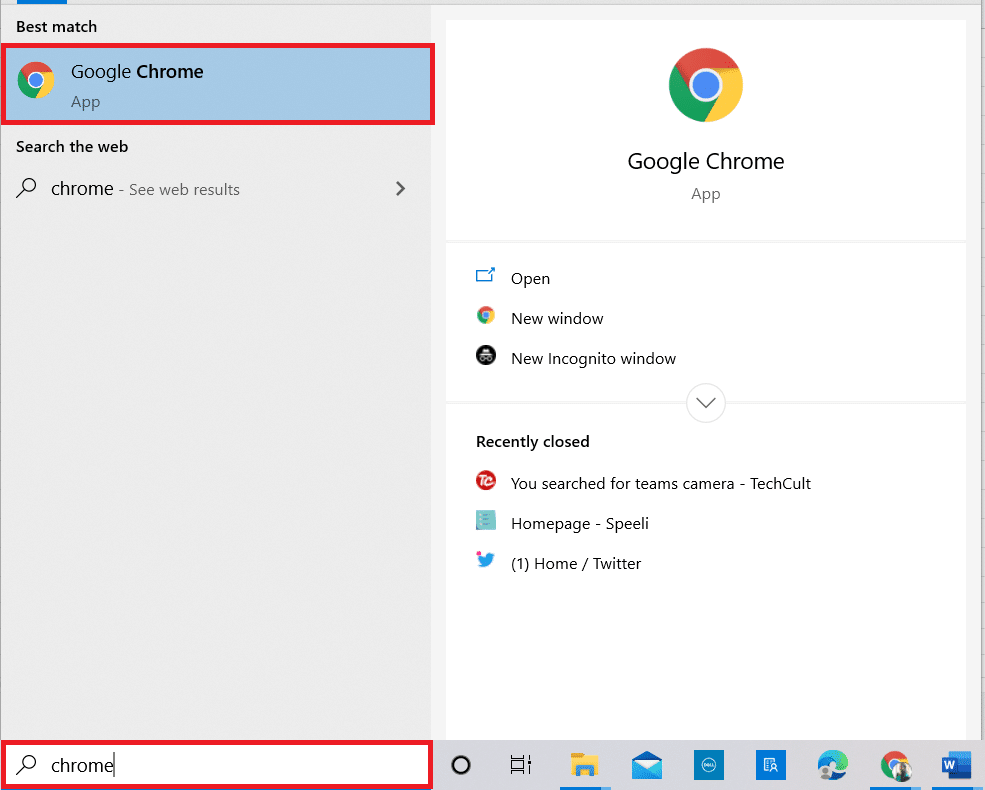
2. Accédez au site Web de Gmail et connectez-vous à l’aide de vos informations d’identification.
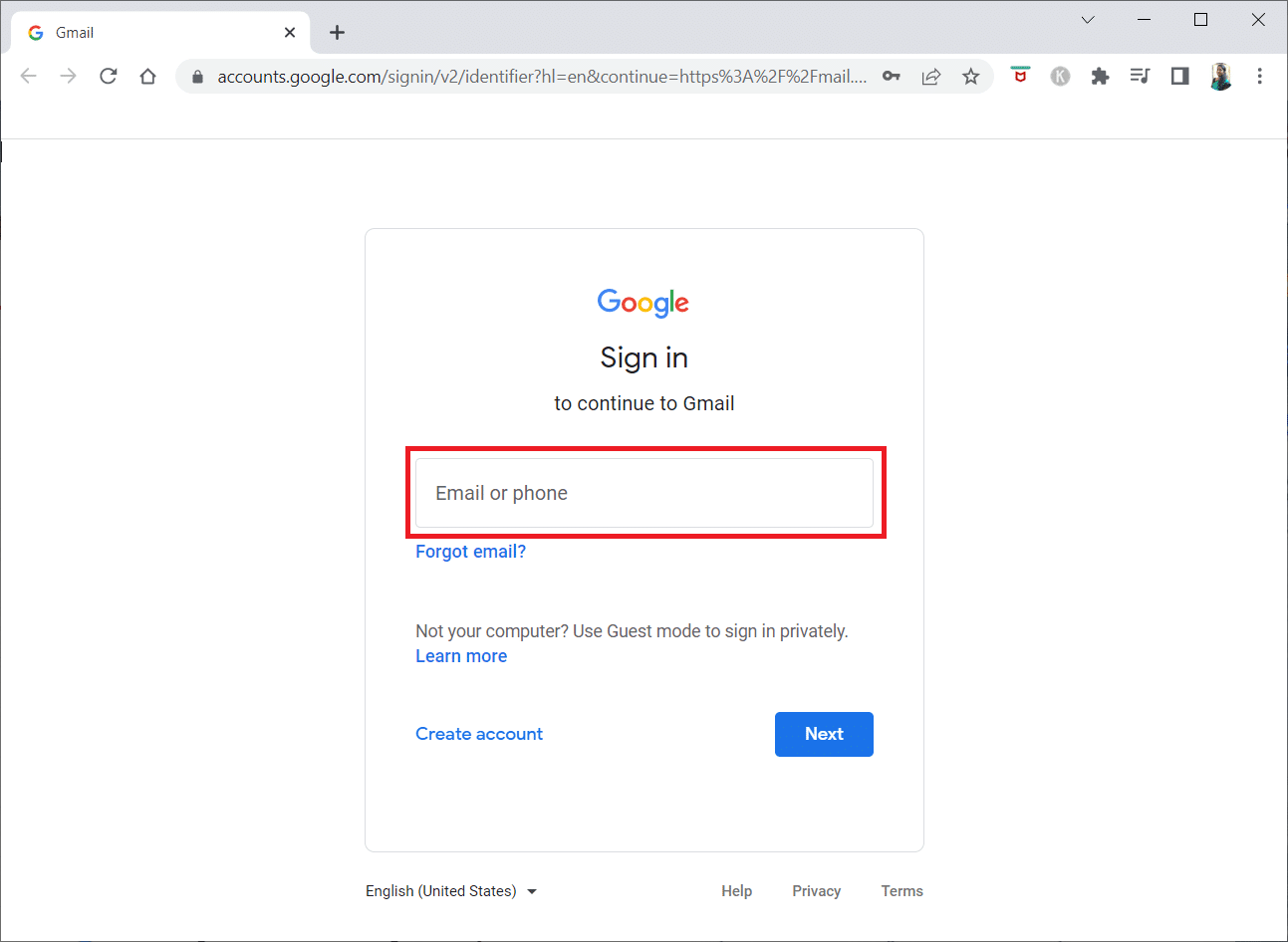
3. Cliquez sur la photo de profil dans le coin supérieur droit de la page Gmail.
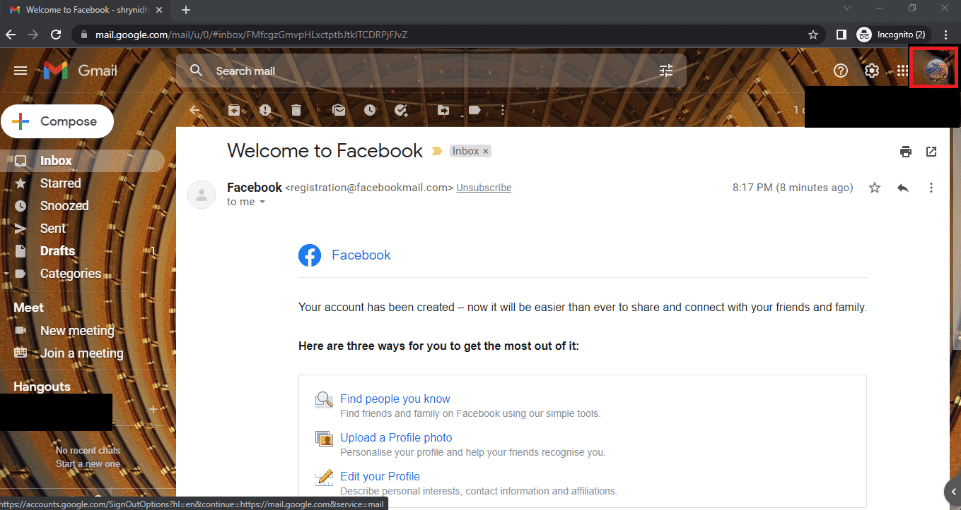
4. Cliquez sur l’icône de l’appareil photo à côté de votre photo de profil dans la fenêtre.
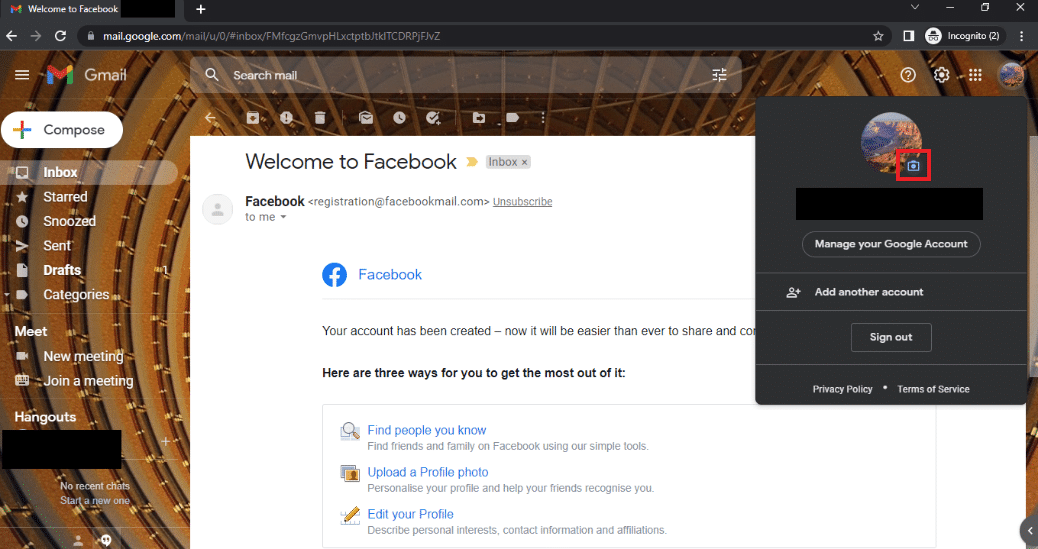
5. Dans la fenêtre Image de profil, cliquez sur le bouton Modifier en bas.
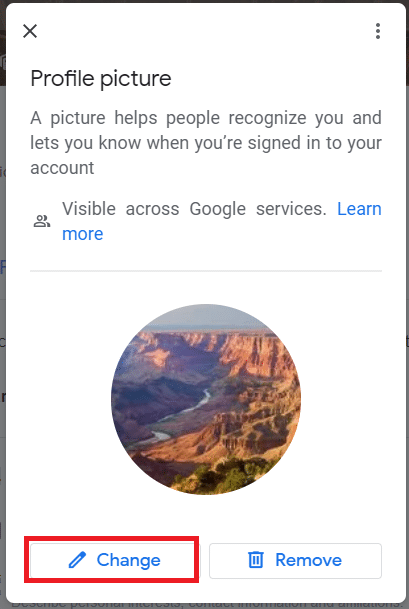
6. Accédez à l’onglet Depuis l’ordinateur dans la fenêtre Modifier l’image de profil et cliquez sur le bouton Télécharger depuis l’ordinateur.
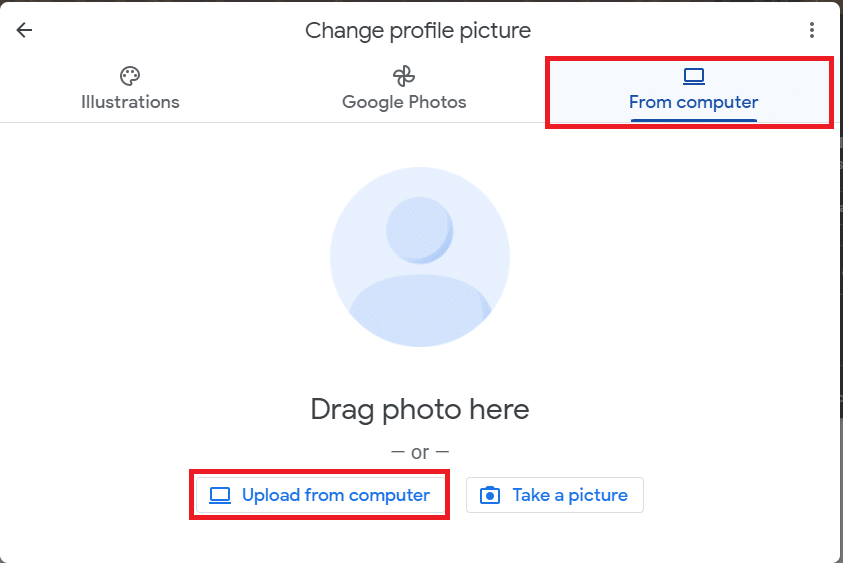
7. Dans la fenêtre Ouvrir, recherchez le fichier GIF, sélectionnez-le et cliquez sur le bouton Ouvrir.
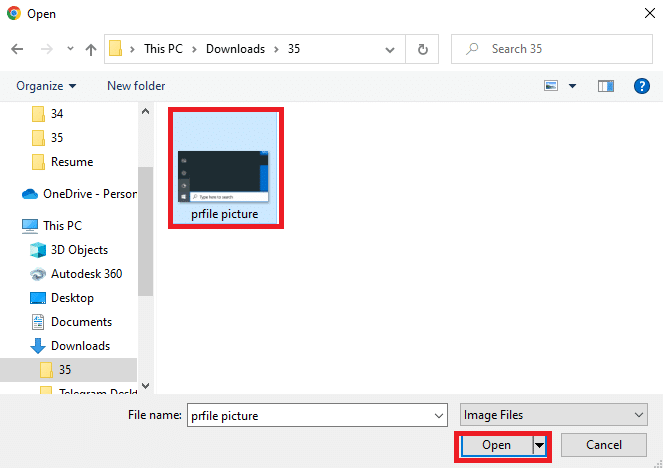
8. Dans la fenêtre Recadrer et faire pivoter, sélectionnez la zone que vous souhaitez afficher en déplaçant le sélecteur puis cliquez sur le bouton Enregistrer comme image de profil.
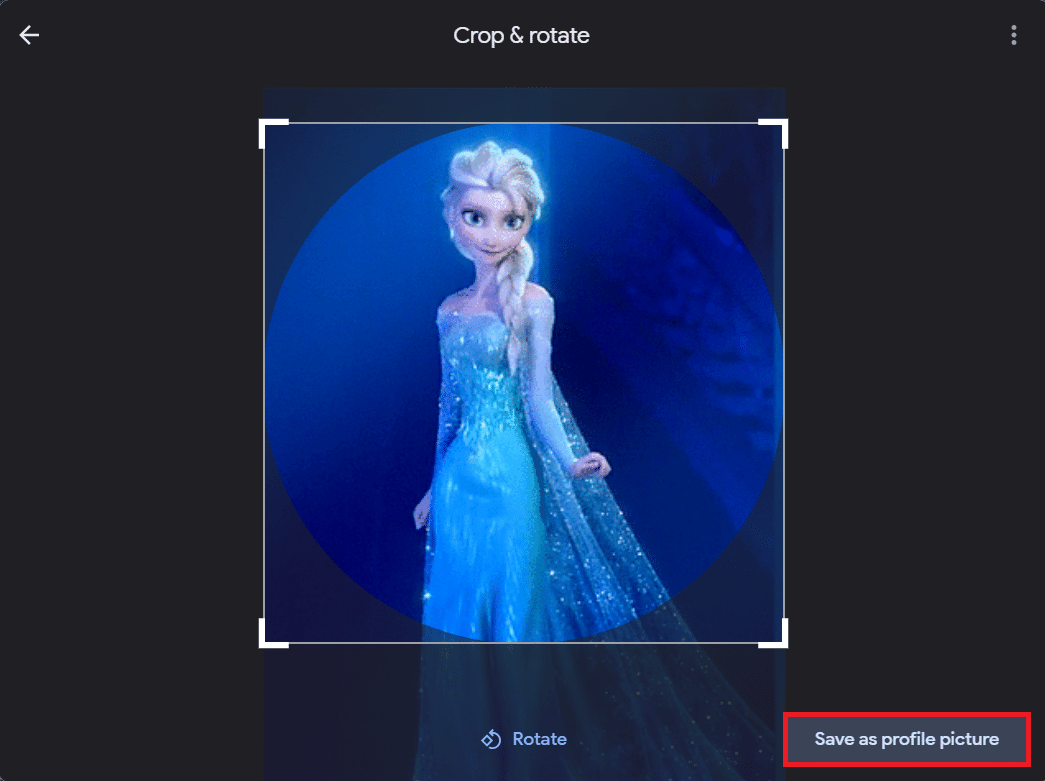
9. Attendez un moment et vous pourrez voir la photo de profil mise à jour avec le GIF sélectionné.
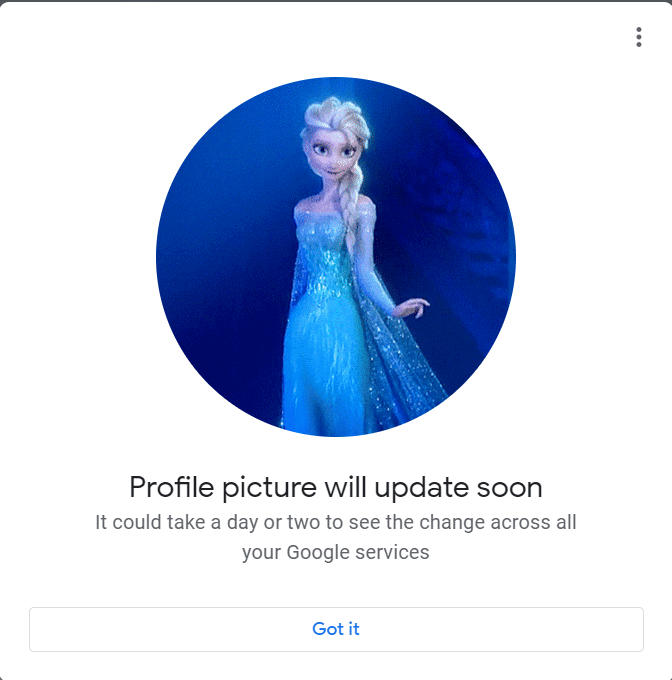
Méthode 2 : via mon compte Google
Si vous avez cherché la réponse pour changer mon image Google, vous pouvez la changer en utilisant la page de mon compte Google. Suivez les étapes mentionnées dans cette méthode pour changer votre photo de profil en une image animée.
1. Connectez-vous à votre compte Gmail en utilisant vos identifiants comme précédemment.
2. Cliquez sur l’icône Google Apps dans le coin supérieur droit.
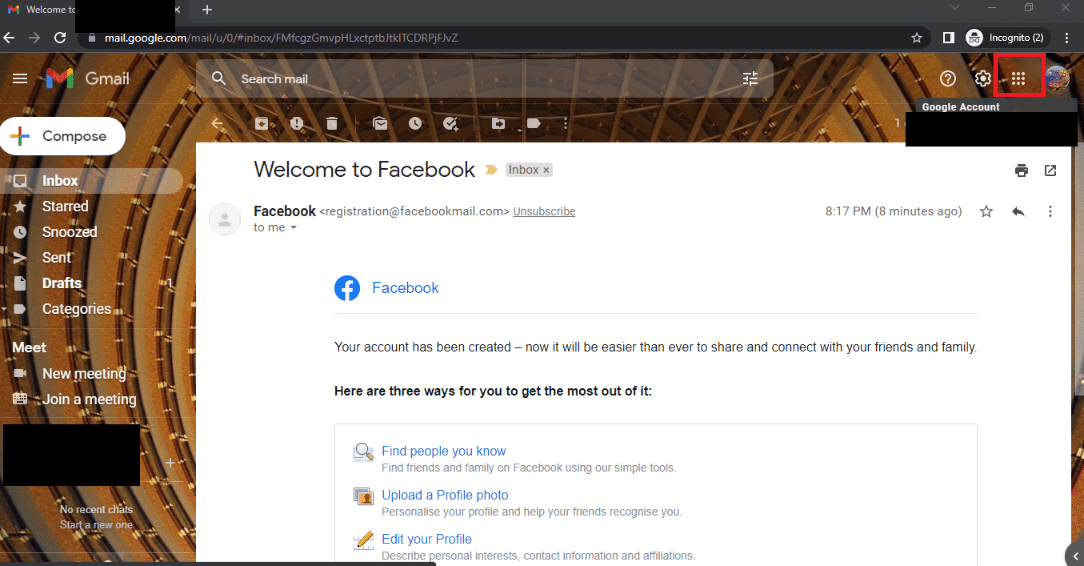
3. Cliquez sur l’option Compte dans le menu pour ouvrir l’écran Compte Google.
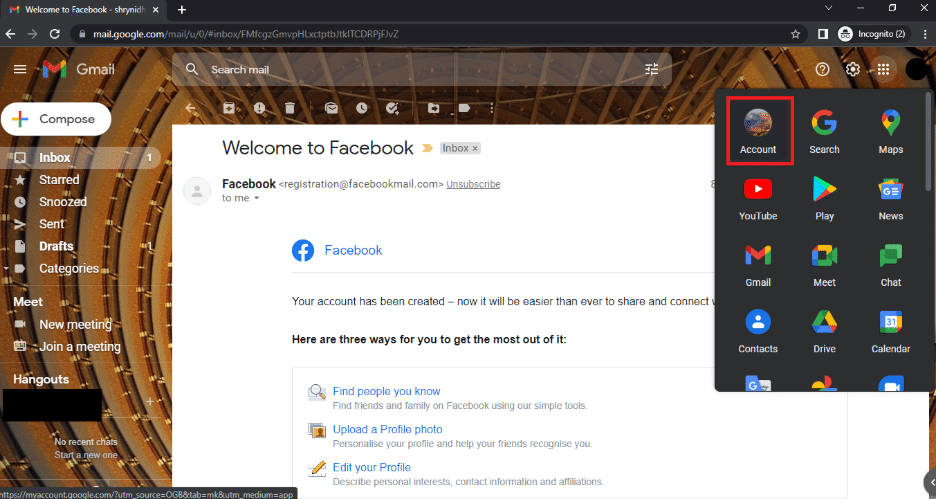
4. Cliquez sur l’onglet Informations personnelles dans le volet de gauche et cliquez sur l’option PHOTO.
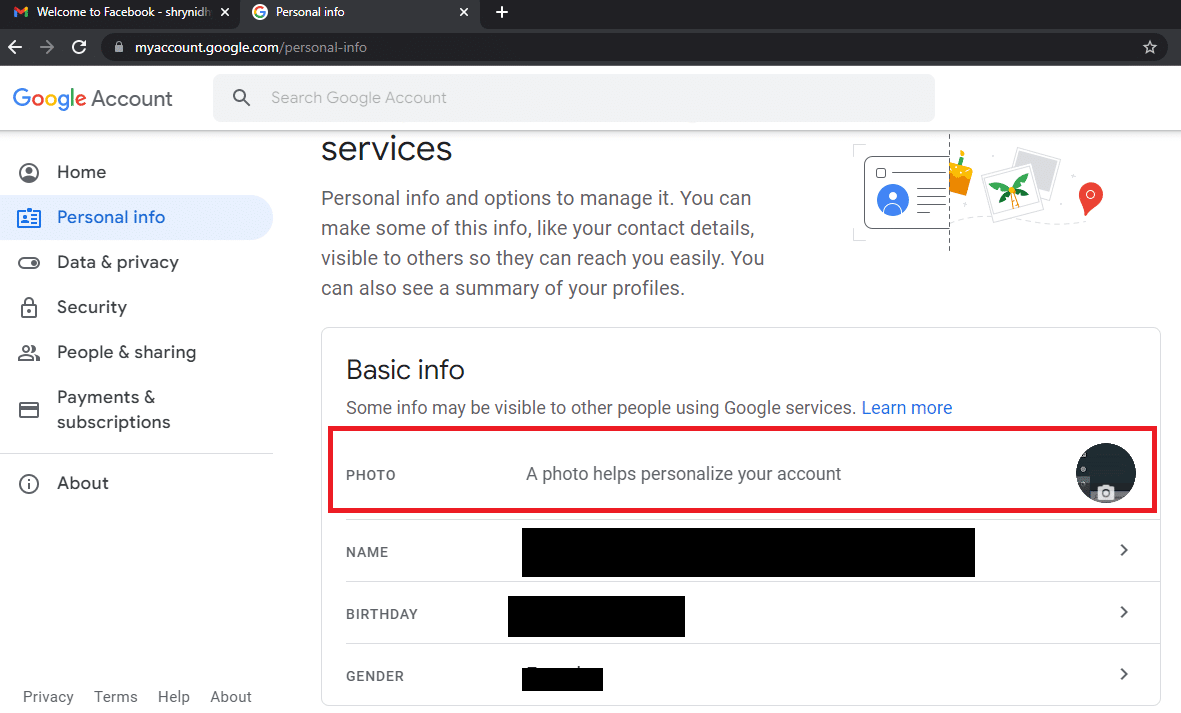
5. Dans la fenêtre Image de profil, cliquez sur le bouton Modifier en bas.
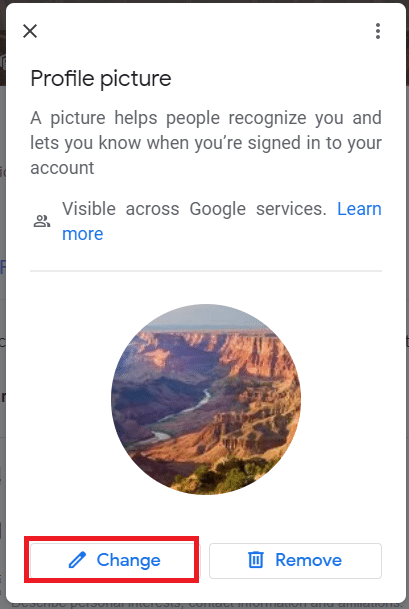
6. Accédez à l’onglet Depuis l’ordinateur dans la fenêtre Modifier l’image de profil et cliquez sur le bouton Télécharger depuis l’ordinateur.
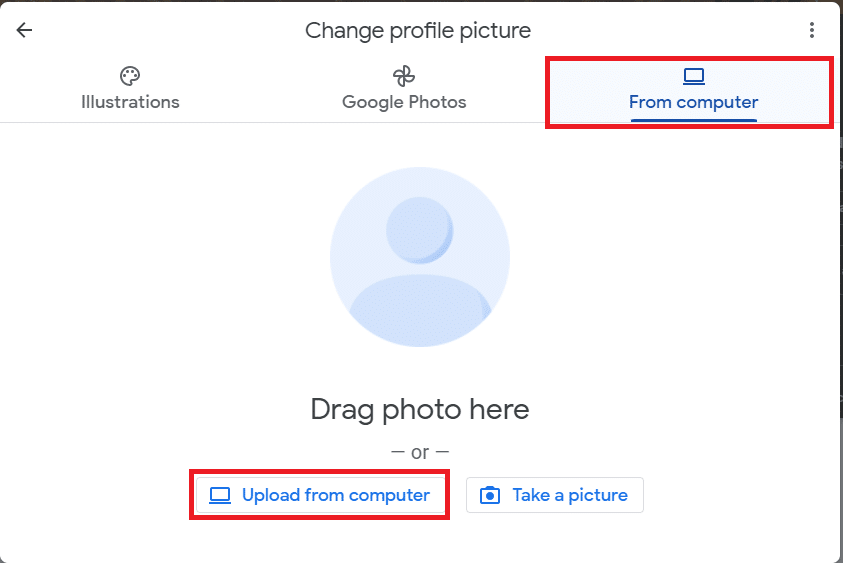
7. Dans la fenêtre Ouvrir, recherchez le fichier GIF, sélectionnez-le et cliquez sur le bouton Ouvrir.
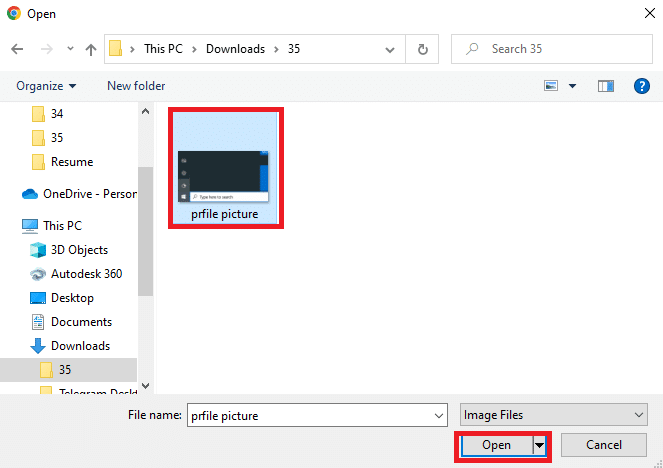
8. Dans la fenêtre Recadrer et faire pivoter, sélectionnez la zone que vous souhaitez afficher, puis cliquez sur le bouton Enregistrer comme image de profil.
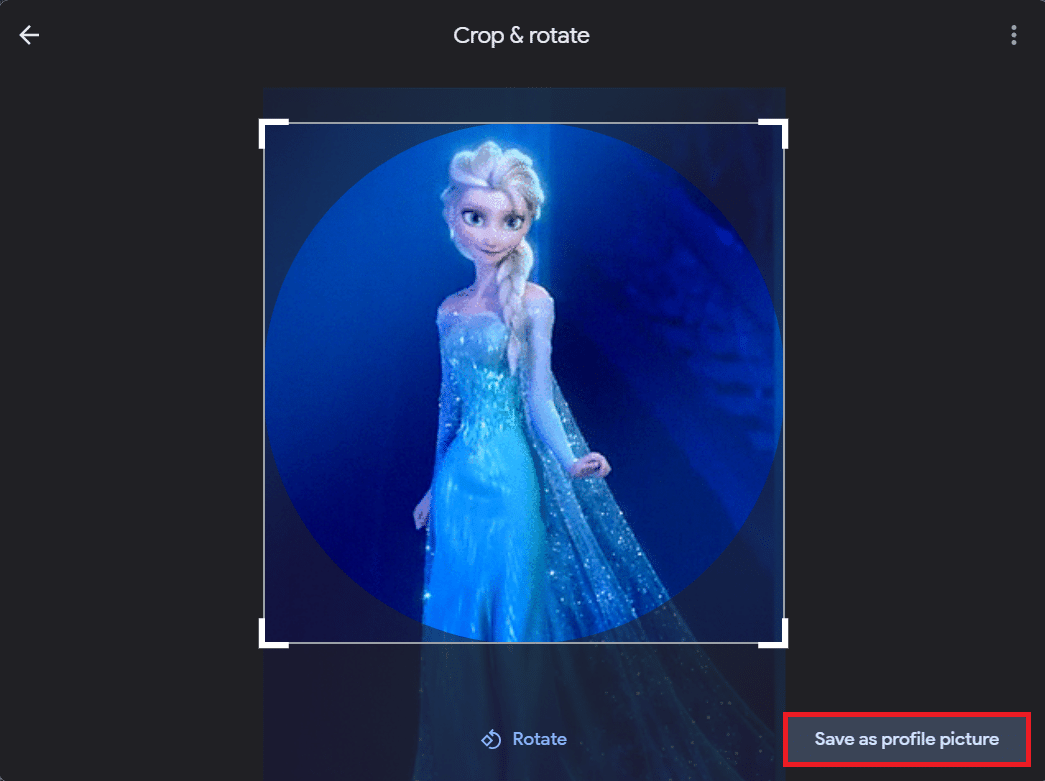
Méthode 3: via le paramètre À propos de moi
Vous pouvez utiliser le paramètre À propos de moi sur la page de mon compte Google pour changer mon image Google en un GIF animé. Suivez les étapes ci-dessous.
1. Connectez-vous à votre compte Gmail et ouvrez la page de mon compte Google comme précédemment.
2. Cliquez sur le bouton Accéder au compte Google.
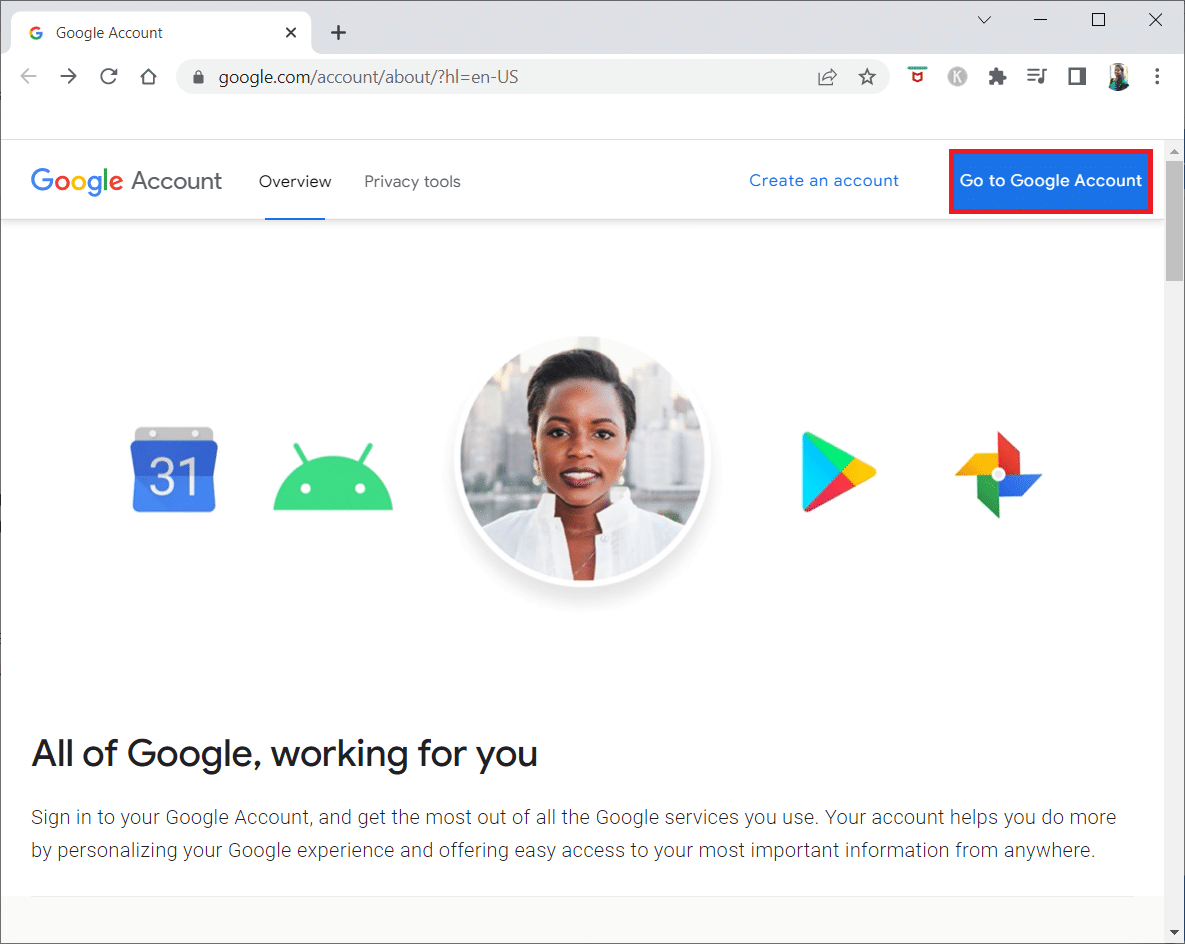
3. Cliquez sur le bouton Aller à À propos de moi dans la section Choisir ce que les autres voient dans l’onglet Informations personnelles.
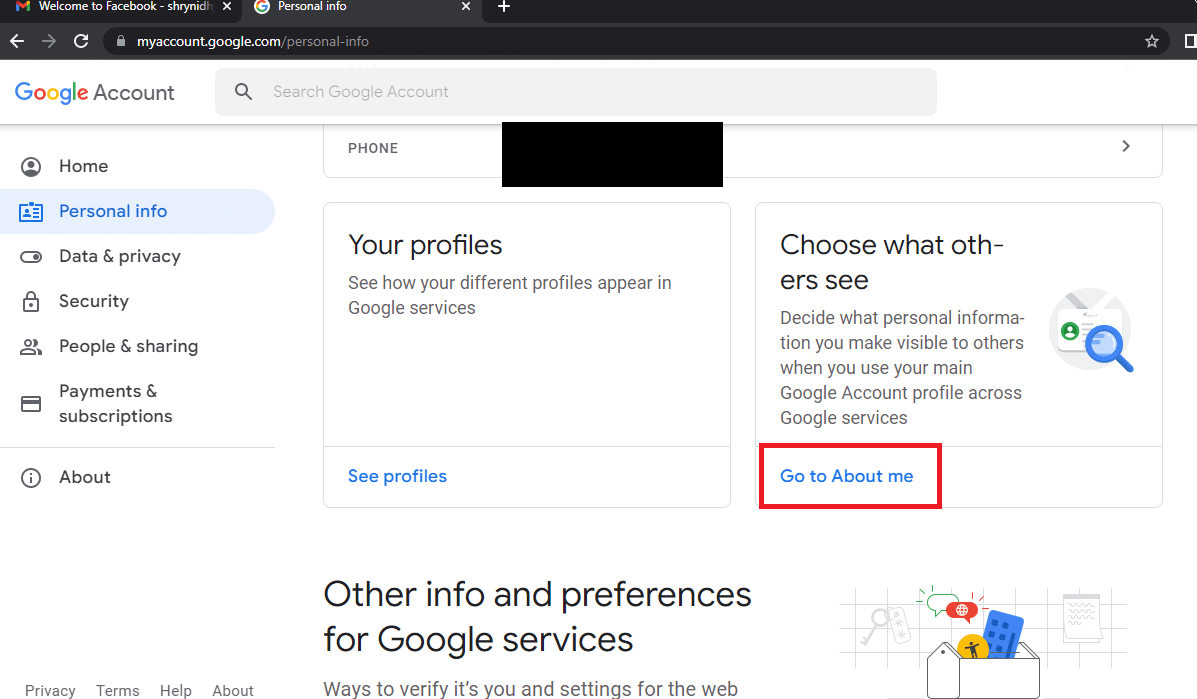
4. Sur la page À propos de moi, cliquez sur l’onglet IMAGE DE PROFIL dans la section Informations de base.
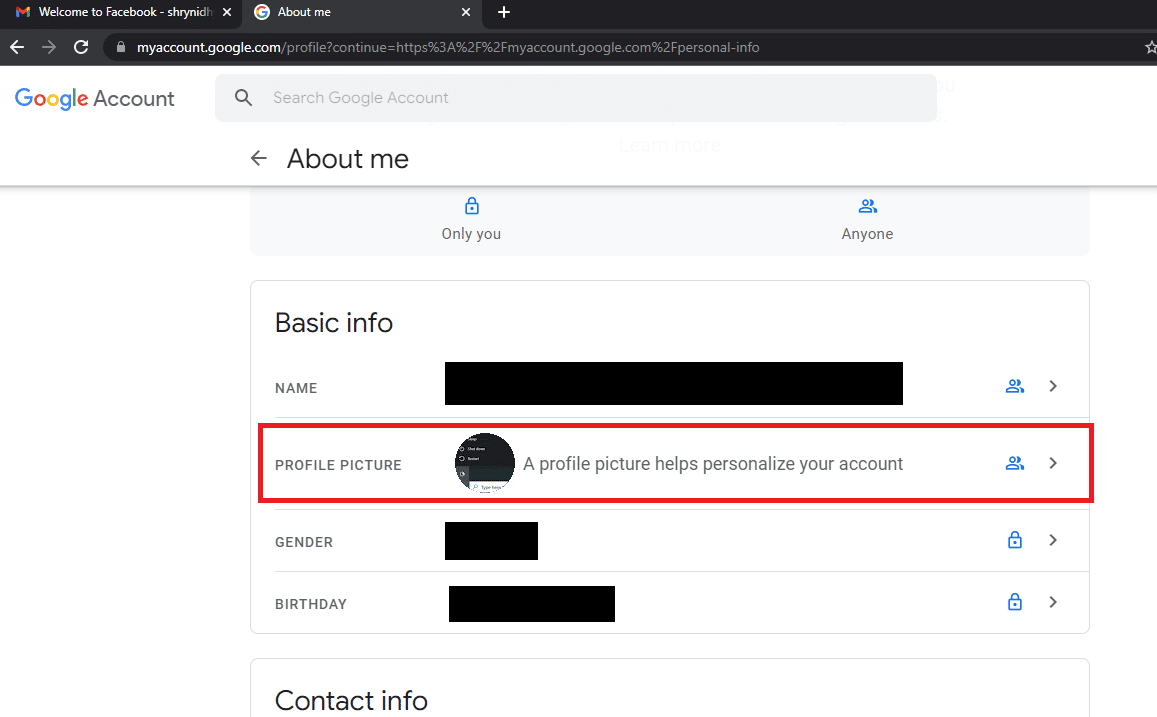
5. Dans la fenêtre Image de profil, cliquez sur le bouton Modifier.
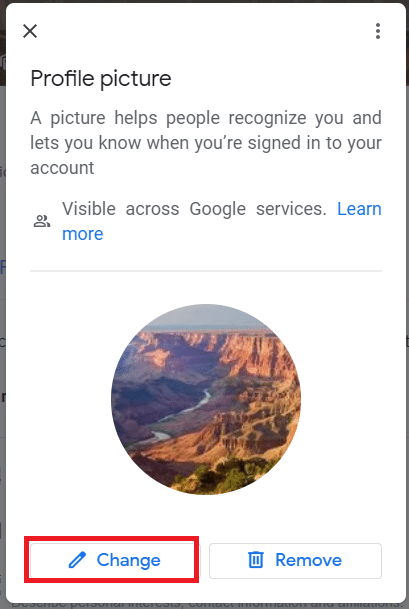
6. Répétez les étapes comme dans les méthodes précédentes pour passer à une image de profil GIF animée.
Foire aux questions (FAQ)
Q1. Puis-je utiliser une image GIF comme photo de profil pour mon compte Google ?
Rép. Oui, vous pouvez définir une image GIF comme photo de profil pour le compte Google. Les méthodes de modification de votre photo de profil sont abordées dans cet article.
Q2. Comment puis-je savoir si ma photo de profil a été modifiée en image GIF ?
Rép. Vous pouvez trouver l’image GIF animée dans le coin supérieur droit de l’image de profil de votre compte Gmail. Lorsque vous envoyez des e-mails à vos contacts, vous pouvez voir la photo de profil modifiée dans l’e-mail.
***
L’objectif principal de l’article est de fournir les méthodes pour changer mon image Google. Vous pouvez utiliser les méthodes de cet article pour savoir comment créer une photo de profil animée sur Google. Faites-nous part de vos suggestions sur cet article et n’hésitez pas à déposer vos questions dans la section des commentaires. Aussi, faites-nous savoir ce que vous voulez apprendre ensuite.

